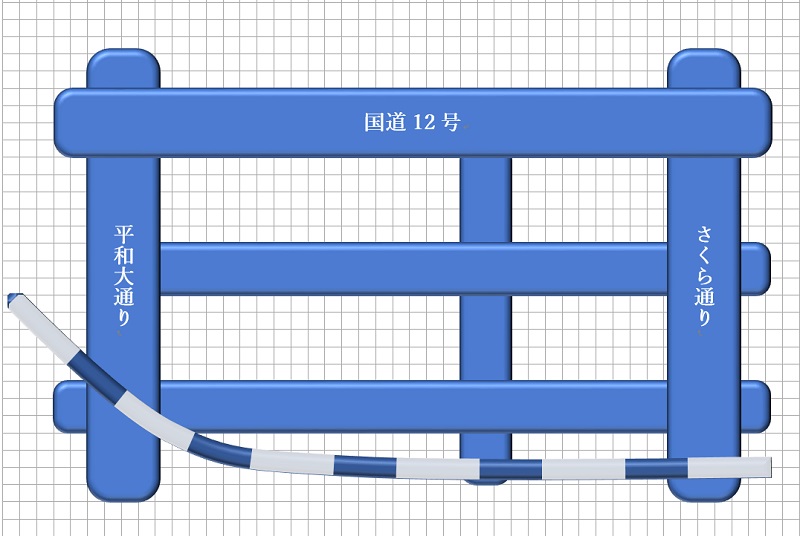Wordでかんたんお役ち作例集・◆ステップ7
◆ステップ7 図形を組み合わせて見栄えのする立体地図を作る(P.110)
1. word⇒白紙の文書⇒ページ設定・余白 左 右 上 下とも10mm・標準の文字数を使う ・グリット線をクリックして下記の様に入力して「OK」
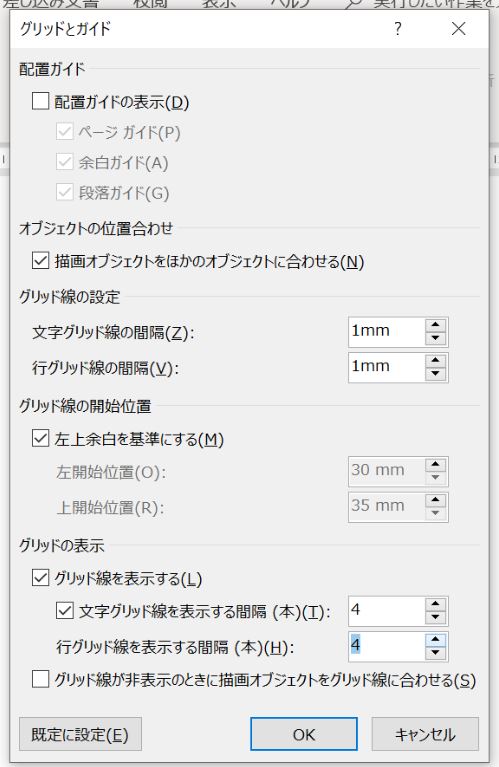 ⇒
⇒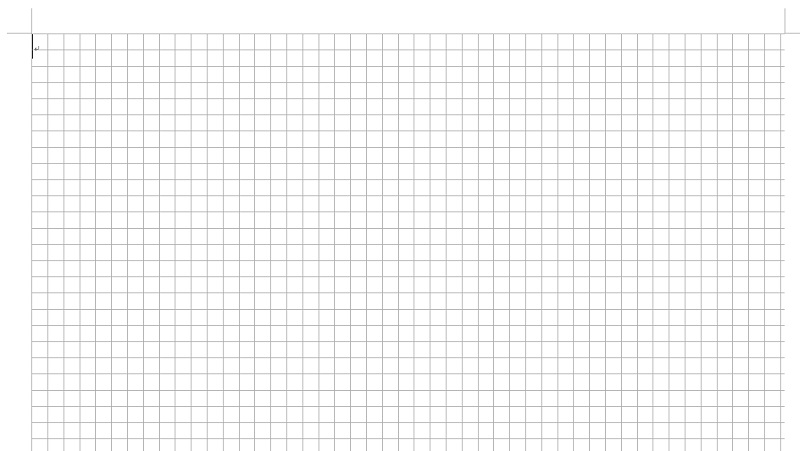
・挿入⇒図形⇒新しい描画キャンパス(描画キャンパスは大きめに)
3.「図形」を組み合わせて道を描く
・挿入⇒図形⇒四角形:角を丸くする
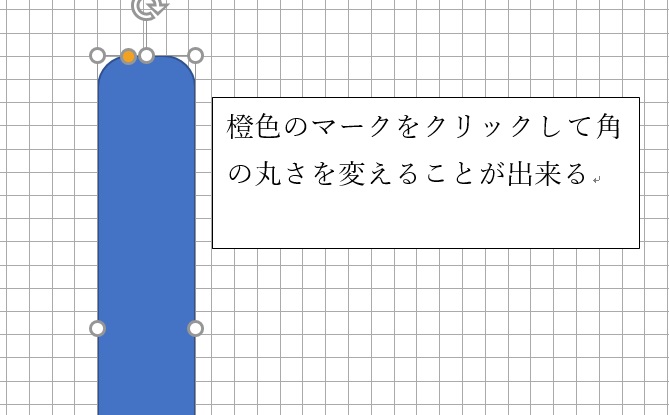
・図形を「Ctrl」+「Shift」キーを押しながらドラッグする。
・文字を入力する。(テキストの追加で)
・縦書きと横書き・図形の書式設定等で調整する。
・書式⇒図形の効果⇒面取り⇒丸に
・図形を選択して⇒書式⇒配置⇒グループ化
4. カーブした曲線を作る
・挿入⇒曲線で線を書いて⇒図形の書式設定で幅を14ptにする。
・下にコピーして⇒コピーした方を⇒実践/点線で⇒破線⇒
色を灰色 アクセント3、白基本色80%に
・方向キーで初めの曲線の上に移動させる。
・グループ化する